M2 Macbook Proに乗り換えてもう1ヶ月以上経つので、そろそろ今まで使っていたM1 Mac miniを下取りに出すべく、初期化などしてみようと思った話です。OSのクリーンインストールで初期化できるかと思ったらうまく行かなくて、なんだろうと思ったら、なんと設定とデータの削除が環境設定アプリからできるようになっていました。
M1 Mac miniを初期化する
M2 MacBook Proに乗り換えてしばらく経ちますので、そろそろ今まで使っていたM1 Mac miniを売却しようかと準備をはじめました。
考えてみればこのM1 Mac miniを買ったのは2021年の2月。1年ちょっと前です。こんな短期間でPCを乗り換えることはほぼ無いのですが、今回はMacBook Proの乗り換えのための一時しのぎの予定だったので、一応は想定通りです。想定外だったのは、MacBook Pro 14インチの新筐体デザインが個人的にイケてなかったことくらいです(ノッチが嫌いなんですよ・・・)。
結果、半年の予定が1年半になったわけですが、この度、無事、新チップ搭載の旧デザインモデル、まさに「羊の皮をかぶった狼」M2 MacBook Proに乗り換えが完了したのでした。
閑話休題。Apple製品のメリットはとにかくリセールバリューが高いこと。Mac miniについてもこの規則は健在で、デスクトップPCとしては破格の下取り価格になります。しかも昨今の円安、半導体不足などの状況もあり、下取り価格は上昇傾向。ぶっちゃけ売りどきが難しい状態に陥ってたりするわけです。
とはいえ、そろそろ下取りに向けて準備をしておかないとな、ということで初期化をしてみました。
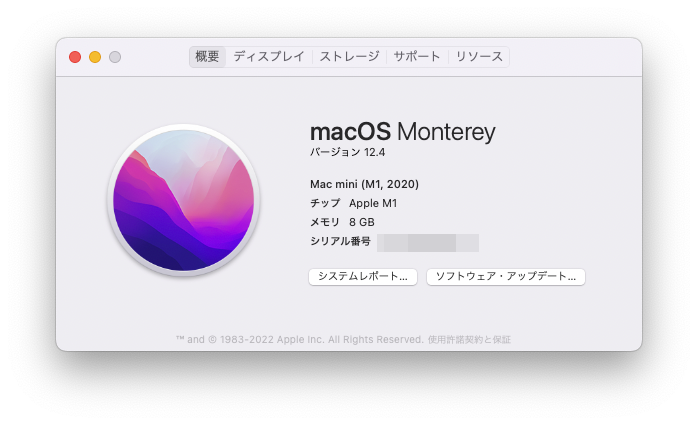
最近のMacはOSクリーンインストールで初期化はできない
とはいえ、実はデスクトップのMacなんて使うこと自体が初めてなので、メンテナンスモードでの起動手順から分かりません。ネットで調べてみたところ、「電源ボタン長押しでメンテナンスモードで起動できる」とのこと。なるほど、理にかなったオペレーションだわ。
Apple IDのサインアウトなど、まずは必要な事前準備を済ませて、メンテナンスモードで立ち上げ直し、いつもMacBook Proでやっていたとおり、「OSのクリーンインストール」を行うことでリフレッシュしようとしてみたんですが、これがうまくいきませんでした。
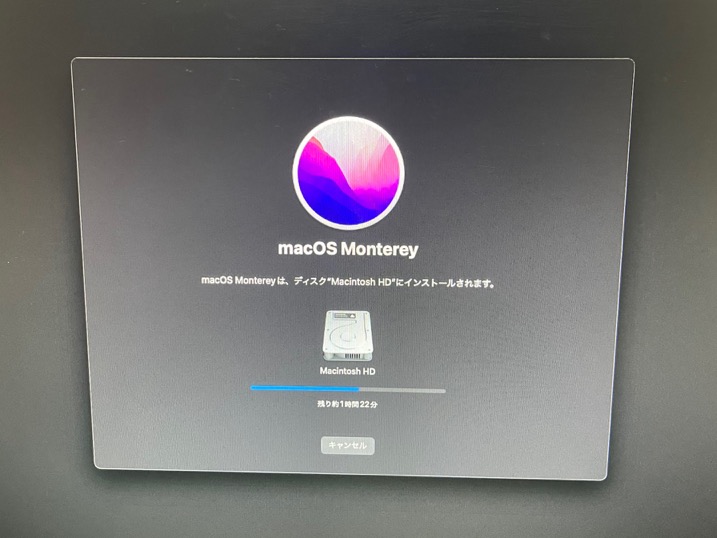
普通に再インストールしたら、全部綺麗になって、初期状態からセットアップに進めるはず、と思っていたのですが、再起動してもWi-fi設定や管理者アカウントは残ったままです。
さらにネットで調べてみると、「resetpasswordが必要」とか不穏な記事もあり、これはもしや、と思って公式サイトを見たら、案の定、手順間違ってました(苦笑)。教訓。ちゃんと最新情報はAppleの公式サイトを確認しようね。
最新Macには「すべてのコンテンツと設定を消去」機能がある
公式サイトには当然ながら売却時の手順が丁寧に説明されていますので、コレに従えばOKです。
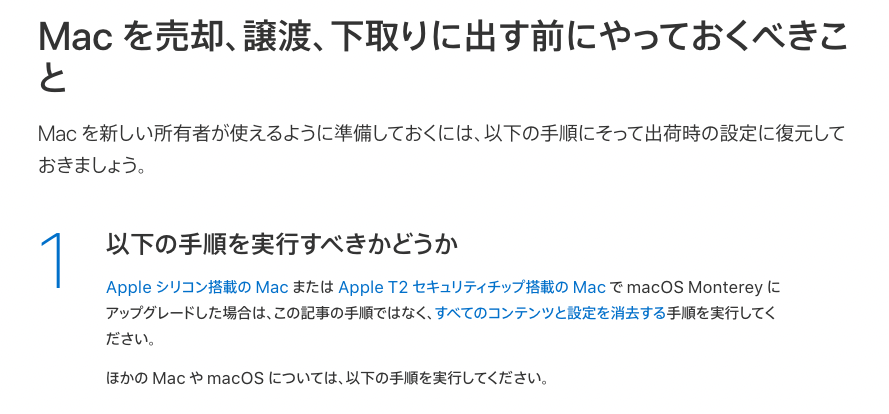
なんと「Appleシリコン搭載、またはApple T2セキュリティチップ搭載のMac」の場合は、「すべてのコンテンツと設定を消去する」が使えます。まるでiOSみたいです。
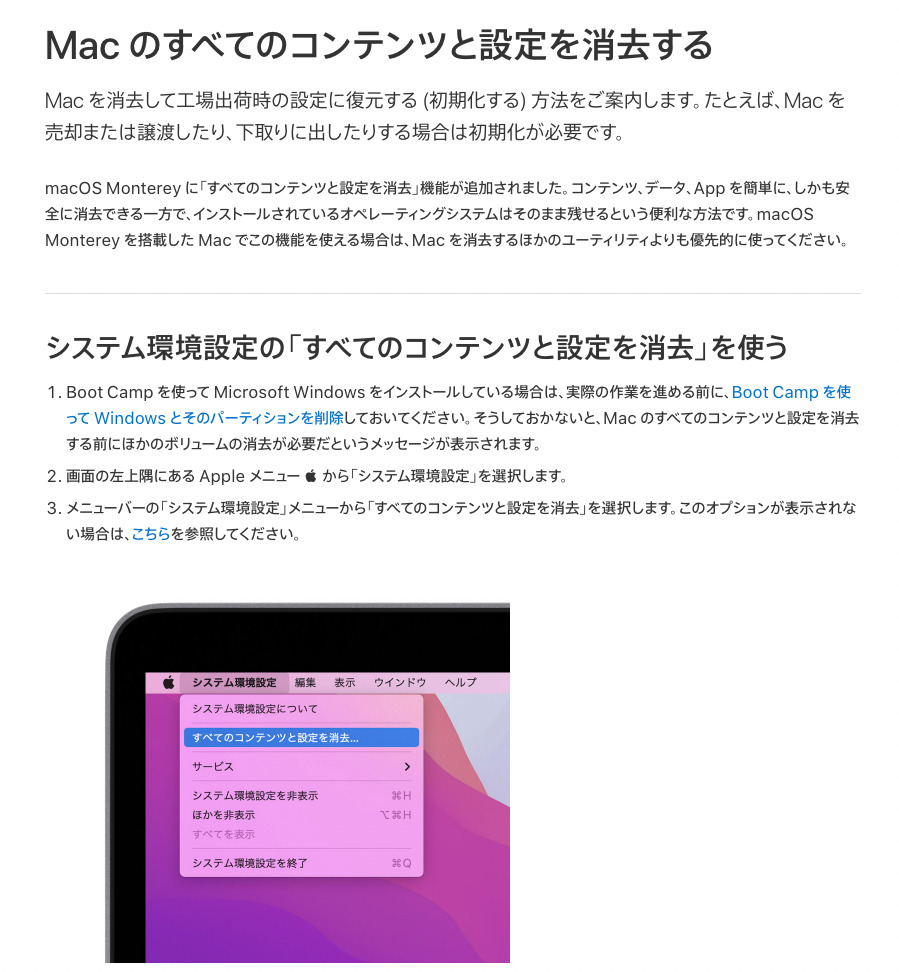
操作は「システム環境設定」のメニューから「すべてのコンテンツと設定を消去」を実行するだけです。とても簡単です。
実行するとパスワードを聞かれたり確認ダイアログが出たりしますが、その後の処理は非常に高速です。OSクリーンインストールに比べたらかかる時間も雲泥の差。
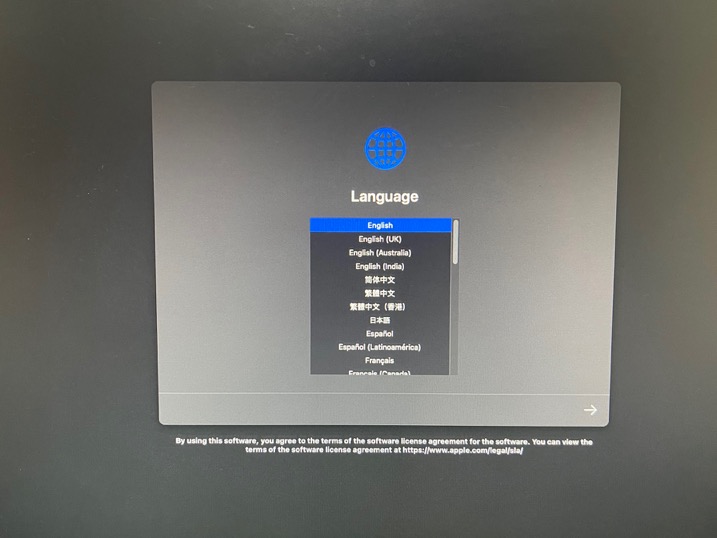
あっという間に初期状態に戻ってしまいました。
念の為、この状態から最低限の設定をしつつOSが動くところまでセットアップを進めてみて、実際期待した通りの初期状態になっていることを確認しました。そして改めて「すべてのコンテンツと設定を消去」して完了です。OSクリーンインストールでは残っていた管理者アカウントやWi-fi設定も綺麗に消えており、まっさらなMac miniになっていました。
ホント、こういうのはちゃんと公式ドキュメント見るのが大事ですね。若干無駄な回り道をしてしまった気もしますが、新しいMacはさらに便利になっているのが分かって良かったです。
初期化完了、あとは下取りのタイミングを図るのみ
初期化完了、あとは売却するのみです。

箱や付属品もちゃんと残してあります。下取りは当然満額が目標です。
さて、問題はタイミングです。M1 Mac miniの下取り価格が現状まだ急騰中なので、どのタイミングで売るかちょっと考え中です。あまり引っ張っても仕方ないのですが、せっかくなので価格上昇がある程度落ち着いたタイミングで売却しようかなぁと思います。
正直、Mac miniはやはり私にとっては寄り道だったかなぁと今あらためてMacBook Proを使っていて感じます。Mac miniもとても良いマシンであることは間違い無いのですが、ノートPC本体とのデュアルディスプレイ環境に慣れ親しんでしまったので、この組み合わせが一番落ち着くし作業効率も高いと感じます。
これも実際Mac miniを使ってみたから分かったことです。さらに今回は「吊るし」のMac miniを購入したことで、8GBメモリ、256GB SSD環境の使い勝手や、足りない内部ストレージを外部ストレージでカバーすることによる制限なども体験することができました(結果、16GB/512GBは譲れない、という結論になったのですがね)。
という訳で、M1 Mac miniに感謝しつつ、終わり。


コメント